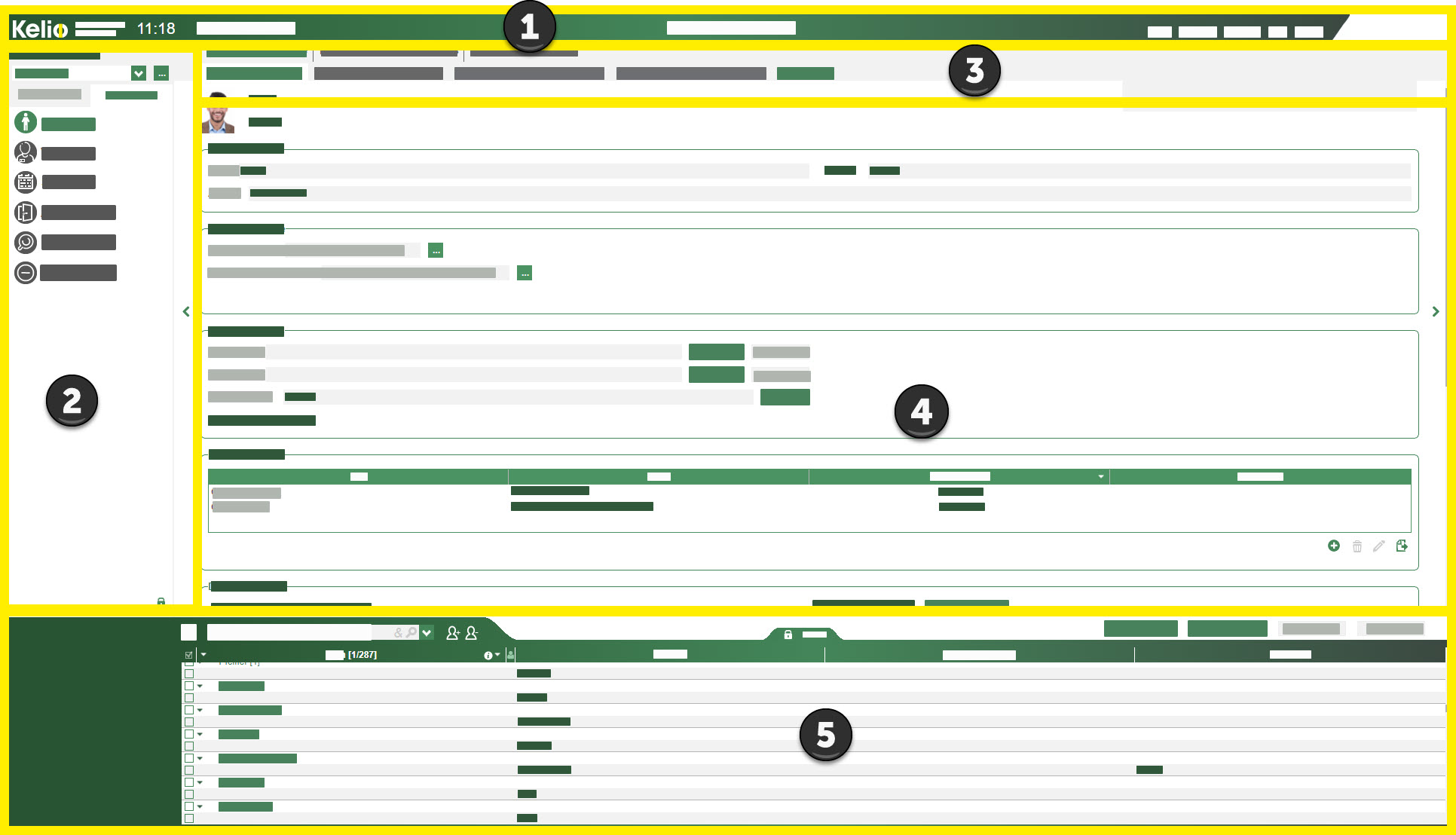Les fonctionnalités de Kelio Accès sont accessible depuis le menu de navigation ou via la vignettes raccourci de votre portail lorsque celle-ci a été mise en place.
En fonction du profil, les menus vous permettent d’accéder au paramétrage et à la gestion des accès ou bien à l’exploitation des résultats d’accès des salariés.
Quel que soit votre profil, les écrans présentent 5 zones principales.
Les zones
Une fenêtre de Kelio Accès est composée de cinq zones. Cliquez sur les chiffres pour les détails.
L'entête
|
|
|
Sauvegarde l'affichage de l'écran à l'instant T, avec les éléments sélectionnés et la répartition des zones choisies
|
|
|
Sauvegarde l'affichage de l'écran en cliquant sur , avec les éléments sélectionnés et la répartition des zones choisies
|
|
|
Rétablit l'affichage de l'écran initial
|
|
|
|
Dans le cas d’un couplage avec de la gestion des temps de présence, lorsqu’un salarié a été créé dans le système RH, il doit être « intégré » dans Kelio Accès si l’on souhaite gérer ses accès. L’intégration des salariés peut être automatique ou manuelle selon le paramétrage effectué dans la Configuration de Kelio. Dans le cas d’une intégration automatique, tout salarié créé dans le système RH Kelio apparaîtra immédiatement dans la liste des salariés gérés par Kelio Accès.
Lors d'un fonctionnement en manuel, il faut intégrer les agents provenant de la Gestion des temps.
1.Cocher la/les personne(s) concernée(s).
2.Choisir un salarié avec un profil proche de celui qui sera à intégrer pour reprendre la configuration.
3.Définir une période de prise en compte.
4.. |
|
Lorsque plusieurs utilisateurs ont accès au système, il peut être pratique, pour un utilisateur gestionnaire de connaître les opérations qui ont été effectuées sur le système par l’ensemble des utilisateurs. Ce suivi peut être fait grâce au Journal des modifications. Vous pouvez donc savoir qui a fait une modification et à quelle date.
1.Sélectionner la période pour laquelle vous souhaitez avoir le suivi en cliquant sur  . .
2.Définir les filtres souhaités.
a.Préciser pour quel(s) utilisateur(s) vous voulez visualiser quelle(s) action(s) sur quelle(s) notion(s). Vous pouvez même sélectionner un salarié en particulier. Utiliser les menus déroulants  ou les fenêtres de sélection avancée ou les fenêtres de sélection avancée  et cocher les cases correspondantes. et cocher les cases correspondantes.
b.Valider.
3..
4.Les éléments disponibles dans cette liste :
•la date et l’heure de l’opération,
•le nom et le prénom de l’utilisateur qui l’a effectuée,
•le type d’opération effectué (création, modification, suppression, …),
•le type de donnée (Notion) qui a changé,
•des précisions sur la notion modifiée permettant de la retrouver,
•une case indiquant si le détail des modifications est disponible.
5.Dans le cas d’une modification, double-cliquer sur la ligne correspondante pour consulter les valeurs de la donnée avant et après modification.
6.Un filtre vous facilite la recherche d’un certain type d’action. |
|
|
Heures:Minutes
|
CTRL+ALT+H
|
7:15
|
Heures,Centièmes
|
CTRL+ALT+C
|
7,25
|
|
|
Bleu, Gris, Brun, Turquoise, Vert, Violine, ...
|
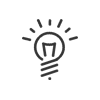
|
Les écrans de l'espace salarié ne peuvent être personnalisés.
|
|
|
|
Dictionnaire système
|
Ensemble des termes présents en standard dans le logiciel
|
Dictionnaire personnalisé
|
Ensemble des termes que vous pouvez modifier pour s'adapter à votre entreprise
|
|
Dans chacun des modules, avec un clic sur , vous retrouvez un certain nombre d’informations importantes sur votre système Kelio, notamment :
•la version du logiciel,
•le numéro de dossier client,
•la version du calculateur téléchargé dans le terminal,
•les capacités totales et utilisées du système,
•l’adresse e-mail, les numéros de téléphone et le site web du support technique. |
Retrouver l'aide aux utilisateurs de Kelio, consultable en ligne ou téléchargeable au format PDF. Vous retrouvez également les Nouveautés de la version au format PDF.
|
Déconnexion de l'application.
|
Les différents menus
Suivant les modules ouverts, vous retrouvez dans le menu 1 les principaux chapitres nécessaires à l'utilisation du système Kelio.
Les menus 2 et 3, apparaissent le cas échéant, à l'ouverture du menu 1.
|
|
|
|
|
EXPLOITER
|
Salariés
|
Fiche individuelle
|
Données professionnelles
|
EXPLOITER
|
Visiteurs
|
Visiteurs
|
Liste des visites
|
PARAMÉTRER
|
Accès
|
Exceptions
|
X
|
Lorsqu’un utilisateur clique sur l’élément de réduction  , le menu se réduit à son maximum pour ne laisser apparaître que les icônes. Au survol de la souris, les libellés seront à nouveau visibles.
, le menu se réduit à son maximum pour ne laisser apparaître que les icônes. Au survol de la souris, les libellés seront à nouveau visibles.
Il est également possible d’afficher le logo de votre établissement dans le coin supérieur gauche de l’écran. Ceci se configure dans le Paramétrage.
Voir aussi :
Exploitation de Kelio
Paramétrage de Kelio
![]() , le menu se réduit à son maximum pour ne laisser apparaître que les icônes. Au survol de la souris, les libellés seront à nouveau visibles.
, le menu se réduit à son maximum pour ne laisser apparaître que les icônes. Au survol de la souris, les libellés seront à nouveau visibles.